首页 / 教程
调整wps页面显示比例 | WPS设置新建word中的视图中显示比例默认为150%
2022-12-19 02:07:00
1.WPS怎样设置新建word中的视图中显示比例默认为150%
以WPS2010为例,
1、菜单上视图
2、显示比例
3、在显示比例小窗口
4、在百分比输入150,
关闭WPS软件,再打开就会以150%显示了
5、其实在WPS窗口的右下角,有页面显示比例调节器。鼠标手动手动来调整显示比例
还有可以按住CTRL键再用鼠标滚轮上下滚动,无极调整显示比例,很方便的。
调整完,关闭WPS软件 ,再开就会以最后一次调整的比例显示了
2.wps打开以后页面很小怎么调
1、以下用WPS文字举例,打开WPS文档,可以看到下图中的页面显示比较小,文字输入比较困难。
2、在页面中找到右下角的百分数及拖拽图标位置。
3、直接拖拽按钮,即可自由调节需要的页面显示比例,下图由“20%”更改为“80%”。
4、或者直接点击百分数的位置,在弹出的选项中快速选择需要的页面比例即可。
5、下图为设置回标准显示页面的比例大小的效果。
3.wps 显示比例问题 如何将页面显示设成默认
1.首先,把新建的页面按需要设置好,见图2:
2.然后,通过“插入”菜单在页脚的中间位置插入页号,设置好正文的字体和字号,再通过“格式—段落”菜单,设置首行缩进2个字符。把这个文档设置成默认文,点击“文件”菜单,选择“另存为”,文件名设置为“默认模板”,在“保存类型”中选择“WPS文字模板文件(*.WPT)”(如图3),系统会自动将其保存在模板所在的文件夹中(如C:\Documents and Settings\用户名\Application Data\Kingsoft\office6\templates),保存好后,就可以关闭这个模板文档了。
3.回到WPS文字界面中,点击“文件—新建”,会在界面的右侧出现新建的项目,包括“新建空白文档”、“从默认模板新建”、“本机上的模板”和“网站上的模板”等选择。选择“本机上的模板”,则会出现(如图4)模板选择对话框,选中刚刚设置好的“默认模板”,并勾选“设为默认模板”选项,点击“确定”,即以设置的格式新建了一个新文档。
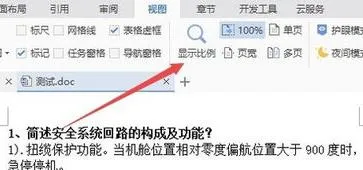
最新内容
| 手机 |
相关内容

windows10中设置 【Windows10中设
windows10中设置 【Windows10中设置用户账户的方法】,设置,方法,用户账户,点击,控制面板,界面,Win10下设置切换输入法需要打开电脑
windows10字体大 【windows10字体
windows10字体大 【windows10字体大小怎么设置成黑体】,字体大小,显示,选择,字体大,黑体,点击,1用于自定义设置项目,我们在这里可以
wps调整分辨率 | 在WPS上改变照片
wps调整分辨率 【在WPS上改变照片分辨率】,分辨率,调整,照片,电脑版,屏幕分辨率,高效率,1.在WPS上怎样改变照片分辨率1、打开wps 20
在wps上调整表格间距 | wps文档里
在wps上调整表格间距 【wps文档里用表格调行间距】,表格,行间距,怎么设置,文档,调整,行高,1.wps文档里用表格怎么调行间距首先打开
wps文档设置下页标题栏 | wps凡是
wps文档设置下页标题栏 【wps凡是有标题一的都另起一页,设置方法求高手】,设置,标题栏,表格,文档,方法,高手,1.wps凡是有标题一的都
WPS文字设置章节 | WPS文字插入目
WPS文字设置章节 【WPS文字插入目录】,文字,自动生成目录,怎么设置,设置,操作方法,选择,1.WPS文字怎么插入目录以WPS 2019版本为例1
wps将数值粘贴为显示 | WPS复制粘
wps将数值粘贴为显示 【WPS复制粘贴数据】,数据,复制粘贴,显示,教程,粘贴,打印,1.WPS如何复制粘贴数据WPS复制粘贴数据方法: 1、将wp
使用wps段落 | wps的段落设置在哪
使用wps段落 【wps的段落设置在哪里调整】,段落,设置,文字,调整,格式,怎么设置,1.wps的段落设置在哪里怎么调整1、打开WPS,找到开始











